Jedwali la yaliyomo
Katika Microsoft Excel , kupanga seli hujumuisha kuchanganya seli moja au zaidi kwenye lahajedwali. Kupanga visanduku kunaweza kusaidia kusoma data kwa usahihi zaidi na hata kuweka viongezi viotomatiki ndani ya muhtasari. Kuanzisha na kudumisha muundo wa ufadhili uliopangwa vizuri kunahitaji safu mlalo na safu wima katika vikundi katika Excel. Microsoft Excel hurahisisha kugawa data katika vikundi. Katika makala haya, tutaonyesha njia tofauti za kupanga seli katika Excel.
Pakua Kitabu cha Mazoezi cha Mazoezi
Unaweza kupakua kitabu cha kazi na ufanye mazoezi nacho.
6> Viini vya Kikundi.xlsm
6 Njia Tofauti za Kuweka Seli katika Vikundi katika Excel
Lahajedwali zenye taarifa mbalimbali zinaweza kutisha nyakati fulani, na inaweza hata kuwa vigumu kuzielewa vizuri. Tunaweza kutengeneza muhtasari ikiwa tuna orodha ya data ya kupanga na kufanya muhtasari.
Ili kupanga seli katika excel, tutatumia mkusanyiko wa data ufuatao. Seti ya data ina baadhi ya bidhaa B , jina la chapa ya bidhaa hizo katika safuwima C , pia mauzo katika Januari, Februari na Machi mtawalia katika safuwima D , E , F, na jumla ya mauzo ya kila bidhaa kwenye safuwima G .
Tuseme, hatuhitaji mauzo binafsi katika miezi ya mtu binafsi na pia hauitaji mauzo ya chapa tofauti. Kwa hivyo tunaweza kuwaweka katika vikundi. Hebu tuchunguze mbinu za kupanga seli hizo katika excel.

1.Kupanga Seli kwa Kutumia Kipengele cha Kundi la Excel
Faida ya kutumia vipengele vya kikundi katika excel ni kuficha seli na aikoni huongezwa kwenye laha ili kudhihirisha kuwa zimefichwa. Kwa kipengele hiki cha kikundi, tunaweza kupanga seli kwa kufuata tu hatua rahisi na rahisi za kushuka.
HATUA:
- Kwanza, chagua data itakayotolewa. kutumika kupanga seli. Kwa hivyo tunachagua visanduku vya data kutoka safuwima D , E , na F .
- Pili, nenda kwenye Data kichupo kutoka kwa utepe.
- Baada ya hapo, bofya kwenye menyu kunjuzi ya Kikundi .
- Zaidi, chagua chaguo la Kundi kuingia. upau wa vidhibiti wa muhtasari kama inavyoonyeshwa kwenye picha ya skrini hapa chini.

- Hii itaongeza alama ya minus kwenye muhtasari ulio juu ya seli zilizochaguliwa na tutaweza. kupanga seli katika lahajedwali letu bora.

- Kwa kanuni hiyo hiyo, chukulia kwamba sasa tunataka kupanga seli za safu mlalo 5 katika vikundi. , 6 , 7 , 8 . Kwa hivyo, tunachagua seli za safu mlalo 5 , 6 , 7 , 8 .
- Zaidi ya hayo, nenda kwenye Data kichupo katika upau wa vidhibiti vya excel na kisha uchague chaguo la Kikundi .

- Na, ndivyo tu ! Sasa, unapotaka kuficha visanduku hivyo unaweza kufanya hivyo kwa urahisi, kwa sababu seli hizo ziko kwenye kikundi sasa.

Soma Zaidi: Jinsi ya Kuhamisha Kikundi cha Seli katika Excel (Njia 4 Rahisi)
2. OmbaAmri Ndogo kwa Seli za Kikundi
Zana ya jumla ndogo ya excel husaidia katika uchanganuzi wa data. Chaguo la jumla ndogo huruhusu kuunda vikundi na kisha kutumia jumla, wastani, n.k, na vitendaji vingine vyema kwenye seli zilizowekwa. Hebu tuangalie utaratibu ulio hapa chini wa kupanga seli katika excel kwa kutumia zana ndogo ya jumla.
HATUA:
- Mwanzoni, chagua laha nzima kwa kutumia zana ndogo. kubofya pembetatu ya kijani iliyo juu ya kona ya kushoto ya laha ya Excel.
- Ifuatayo, nenda kwenye kichupo cha Data kwenye utepe.
- Baada ya hapo, bofya. kwenye Jumla ndogo chaguo chini ya Muhtasari kitengo.

- A Microsoft Excel dirisha ibukizi litaonekana. Bonyeza kwa urahisi kitufe cha Sawa .
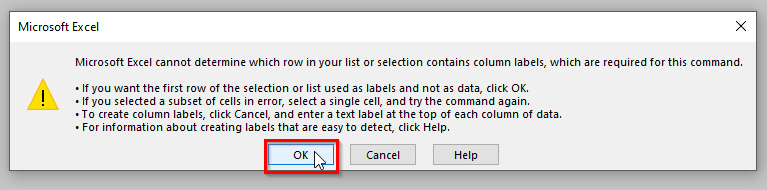
- Kisha, utaweza kuona Jumla ndogo kisanduku cha mazungumzo.
- Baada ya hapo, chagua safu wima ambazo ungependa kuziweka katika kikundi.
- Sasa, bofya Sawa .

- Hii itaunda safu mlalo mpya baada ya kila bidhaa, na hizo ndizo jumla ya mauzo ya kila mwezi.
- Na, ukiangalia upande wa kushoto wa lahajedwali, unaweza kuona. kwamba seli za bidhaa ziko kwenye kikundi sasa.

Soma Zaidi: Jinsi ya Kufanya Kikundi cha Seli kuwa Hasi katika Excel (Njia 5)
3. Njia za Mkato za Kibodi kwa Seli za Kikundi katika Excel
Kutumia mikato ya kibodi badala ya kipanya huongeza tija na kuruhusumoja kukamilisha shughuli zaidi. Tunaweza kutumia njia ya mkato ya kibodi kwa seli za kikundi. Kwa hili, tunahitaji kufuata hatua rahisi na za haraka hapa chini.
HATUA:
- Kwanza, chagua visanduku unavyotaka kupanga. Kwa hivyo, tunachagua mtawalia safu wima D , E , na F .
- Pili, bonyeza Shift + Alt + Mshale wa Kulia .
- Na, ndivyo hivyo. Sasa unaweza kuona kwamba seli ziko kwenye kikundi sasa.

Soma Zaidi: Jinsi ya Kufunga Kikundi cha Seli katika Excel (Njia 7 Tofauti)
Visomo Sawa
- Jinsi ya Kuburuta Seli katika Excel Kwa Kutumia Kibodi (Njia 5 Laini)
- Gawanya Kundi la Seli kwa Nambari katika Excel (Mbinu 3)
- Jinsi ya Kulinda Seli Zilizochaguliwa katika Excel (Njia 4)
- Kufungua Visanduku bila Nenosiri katika Excel (Njia 4)
- Jinsi ya Kusogeza Seli Juu katika Excel (Njia 3 Rahisi)
4. Tumia Chaguo la Muhtasari wa Kiotomatiki ili Kuweka Kikundi Seli zenye Thamani Sawa
Zana ya Muhtasari Otomatiki katika Excel inaruhusu kuona data iliyofupishwa pekee. Vichwa na visanduku vya muhtasari pekee ndivyo vinavyoonekana unapotumia kipengele hiki. Ili kutumia zana hii, tunahitaji kuongeza safu za ziada baada ya kila bidhaa, na kuzitaja jumla ya kila bidhaa. Sasa, tunaweza kutumia zana hii kupanga seli. Kwa hili, hebu tupitie utaratibu.
STEPS:
- Vivyo hivyo njia za awali, katika nafasi ya kwanza,chagua visanduku vyote vya data.
- Katika nafasi ya pili, nenda kwenye kichupo cha Data kutoka kwenye utepe.
- Tatu, nenda kwenye Kikundi menyu kunjuzi chini ya Kategoria ya Muhtasari .
- Ifuatayo, bofya amri ya Muhtasari Otomatiki .

- Haya basi! Sasa, bidhaa mahususi ziko kwenye kikundi kama inavyoonyeshwa kwenye picha ifuatayo.

Soma Zaidi: Jinsi ya Kuchagua Seli. yenye Thamani Fulani katika Excel (Njia 5)
5. Tekeleza Jedwali la Egemeo kwa Seli za Kikundi zenye Thamani Ile ile Tunaweza kutumia Excel Jedwali la Egemeo kuweka data katika vikundi na tunaweza kubadilisha kikundi wakati wowote tunapowahitaji ili wakusanye kwa njia nyingine. Sasa, hebu tuangalie utaratibu wa kupanga seli katika excel kwa kutumia Jedwali la Egemeo .
HATUA:
- Kwanza, kwa njia sawa na hapo awali, chagua data nzima tunapotaka kuziweka katika njia tunayotaka.
- Pili, nenda kwenye Ingiza kichupo.
- Tatu, katika Kategoria ya Majedwali , nenda kwenye menyu kunjuzi ya Jedwali la Pivot na ubofye Kutoka kwa Jedwali/Safu .
26>
- Hii itafungua Jedwali la Pivot kutoka kwa jedwali au masafa kisanduku cha mazungumzo.
- Sasa, chagua Karatasi Mpya na ubofye kitufe cha Sawa .

- Kwa kufanya hivi, a Jedwali la Pivot itaonekana katika lahakazi mpya.
- Sasa, kutoka kwa Nyuga za Jedwali la Pivot kisanduku cha mazungumzo cha mipangilio, panga data utakavyo. Kwa hivyo, tunaweka maelezo ya Bidhaa katika sehemu ya Safuwima , Chapa katika sehemu ya Safu , na Jumla ya Mauzo. katika Thamani .
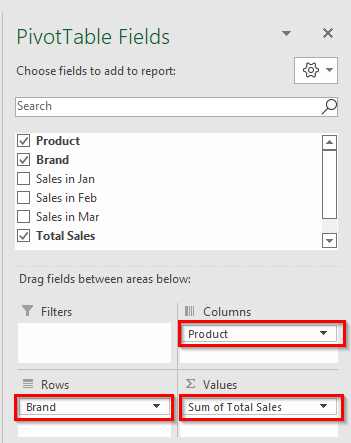
- Mwishowe, data zote sasa zimepangwa. Tunaweza kubadilisha mahitaji yakibadilika.

6. Excel VBA hadi Seli za Kikundi
Visual Basic for Applications (VBA) ni lugha ya programu iliyoendelezwa na Microsoft. Excel VBA daima hukamilisha kazi kwa njia sawa na utendaji wa kawaida na zana hufanya kazi katika excel. Excel VBA inaweza kukamilisha operesheni kwa haraka zaidi kuliko kwa mikono. Tunaweza kupanga seli kwa kutumia Excel VBA . Hebu tuone jinsi ya kufanya hivyo.
HATUA:
- Kwanza, nenda kwenye kichupo cha Msanidi kwenye utepe.
- Pili, bofya kwenye Visual Basic au ubofye Alt + F11 ili kufungua Kihariri cha Msingi cha Visual .

- Njia nyingine ya kufungua Visual Basic Editor ni, bofya kulia kwenye laha na uchague Angalia Msimbo .
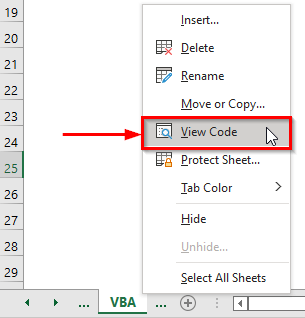
- Hii itafungua Kihariri cha Msingi cha Visual ambapo unaweza kuandika msimbo.
- Sasa, andika VBA Msimbo hapa chini.
Msimbo wa VBA:
2025
- Sasa, endesha msimbo kwa kubonyeza kitufe cha F5 au kubofya Kitufe cha Endesha Kidogo .

Kunja & Panua visanduku baada ya Kupanga
Tunaweza kuficha na kufichua visanduku kwa haraka katika excel kwa kutumia vikundi na muhtasari. Kwa kubofya kitufe, kila kikundi kinaweza kupanuliwa au kukunjwa. Ili kukunja visanduku vilivyowekwa katika vikundi, upande wa kushoto, bofya aikoni za minus (‘ – ’). Au, unaweza kubofya nambari. Nambari zilizo hapo juu zitakunja seli.

Ili kupanua seli zilizopangwa, tumia alama ya plus (' + ') na hii itapanua mkusanyiko uliokunjwa wa seli. Au, bofya kwenye nambari zilizofuata. Nambari za ndani zitapanua seli.

Ondoa Seli katika Excel
Ikiwa hatuhitaji seli zilizofupishwa au zilizowekwa katika vikundi. tena. Au, ikiwa tunahitaji kuona data ya kina. Tunaweza kutenganisha seli zilizowekwa katika vikundi. Ili kufanya hivyo, tunapaswa kufuata baadhi ya hatua zilizoonyeshwa hapa chini.
HATUA:
- Kwanza, nenda kwenye laha, ambapo unapanga data yako hapo awali.
- Pili, nenda kwenye kichupo cha Data .
- Tatu, kutoka Kategoria ya Muhtasari , bofya kwenye Toa kundi -menyu ya chini na uchague Ondoa kikundi .
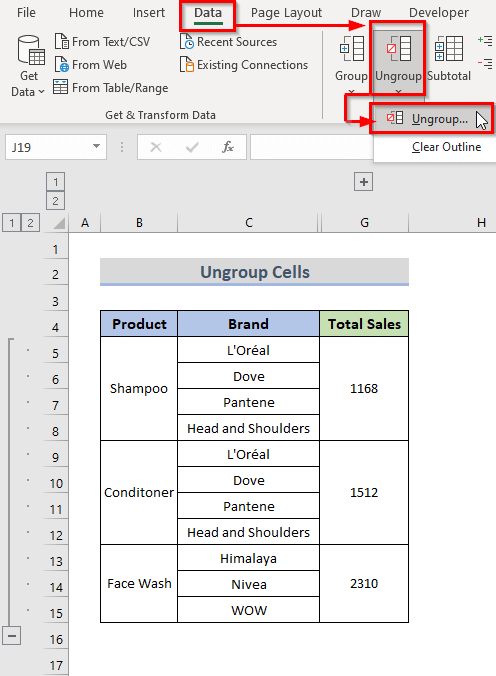
- Hii itafungua Dirisha la kuchagua Ondoa kikundi . Kutoka hapo, unahitaji kuchagua kwamba unataka kutenganisha Safu mlalo au Safu .
- Mwishowe, bofya tu kitufe cha Sawa . Na, ndivyo hivyo!
- Au, unaweza kutenganisha seli kwa kutumia kibodi.njia ya mkato Shift + Alt + Mshale wa Kushoto .

Hitimisho
Njia zilizo hapo juu zitakusaidia kupanga seli katika Excel. Natumai hii itakusaidia! Ikiwa una maswali yoyote, mapendekezo, au maoni tafadhali tujulishe katika sehemu ya maoni. Au unaweza kutazama makala zetu nyingine katika blogu ya ExcelWIKI.com !

